Как работает автонаполнение товаров в INTEC. SEO — советы в блоге
29 апреля 2021
Автор: Интернет-агентство INTEC
11.png)
Сегодня расскажем вам об инструменте «Автонаполнение товаров» в модуле INTEC. SEO.
Начнем с того, что поисковые системы негативно относятся к пустым категориям и категориям с небольшим количеством товаров и считают их некачественными. И в дальнейшем выкидывают эти некачественные страницы из поисковой выдачи. INTEC. SEO автоматически заполняет листинг категорий, формируя блок с товарами Смотрите также (Похожие товары).
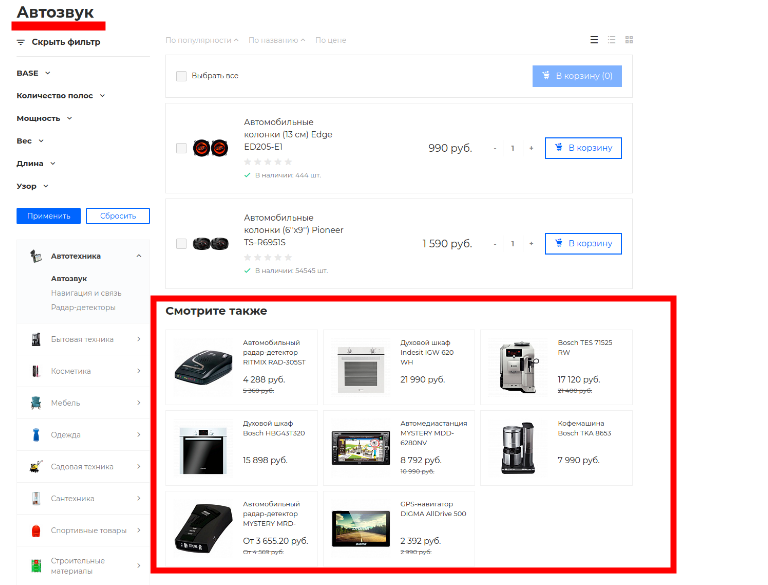
- модуль позволяет формировать блок с товарами как для отдельных товарных позиций, так и для разделов;
- модуль позволяет определять количество выводимых товаров. Полезно в том случае, если необходимо «подогнать» листинг до нужного размера;
- модуль позволяет в выводимом блоке дублировать товары из нужного раздела. Так вы сможете задавать плотность ключевых запросов посредством вывода активных элементов;
- модуль позволяет задавать случайный порядок для выводимых товаров, тем самым уникализируя целевую страницу.
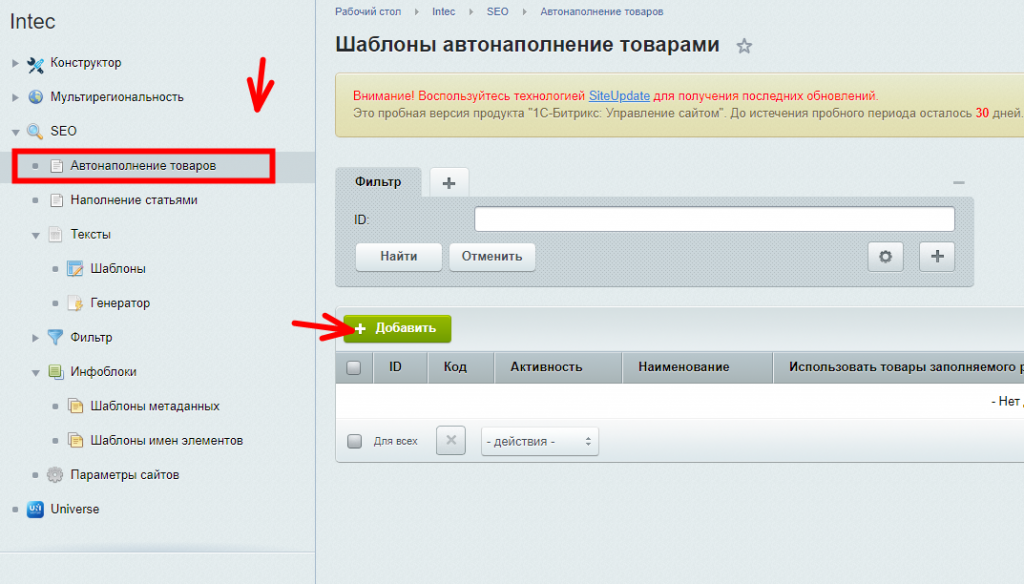
- Код(1) - символьный код шаблона. Должен быть уникальным. Поле обязательно для заполнения. Система не даст сохранить шаблон, если код будет не заполнен; Активность(2) - активность шаблона.
- Наименование(3) - наименование шаблона. Может быть любым.
- Сайты(4) - выбираем сайт для которого будем добавлять блок со статьями;
- Инфоблок(5) - выбираем инфоблок, для разделов или элементов которого будет выводится блок.
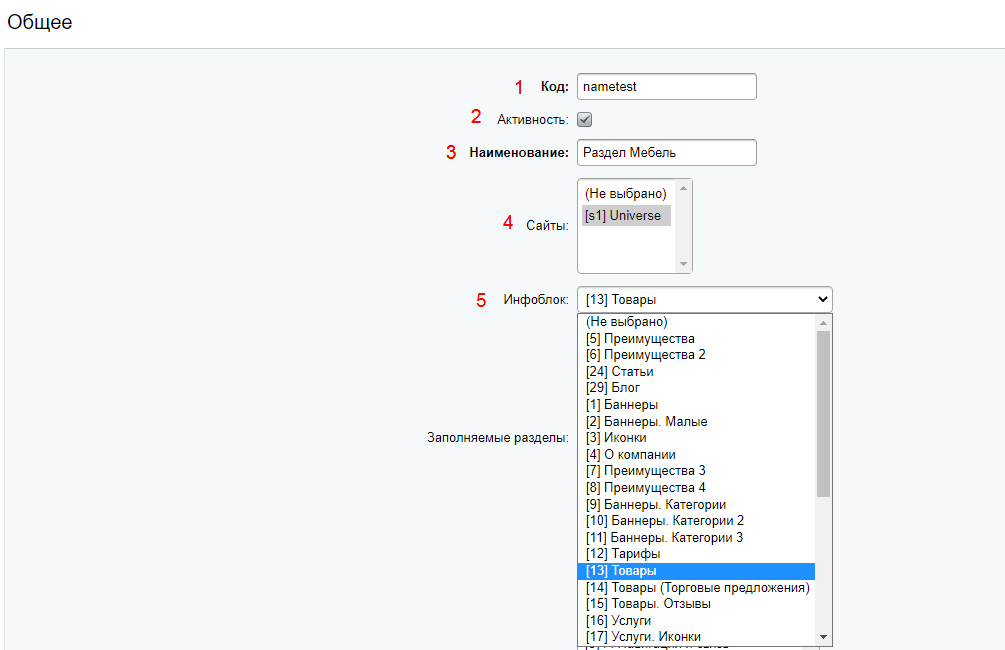
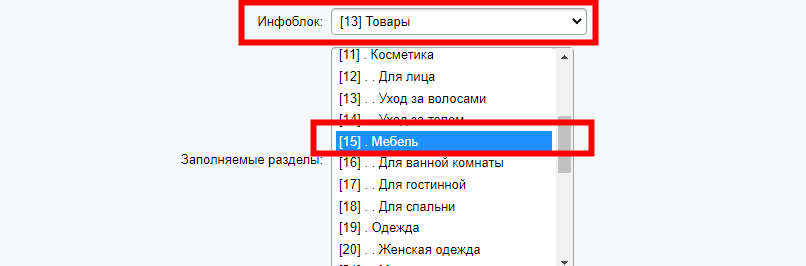
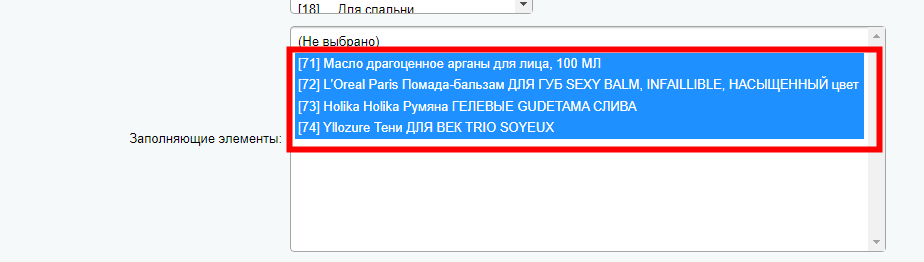

В блоке Количество выводимых товаров цифрой укажите необходимое количество товаров в блоке.
Для сохранения изменений жмем кнопку Сохранить.
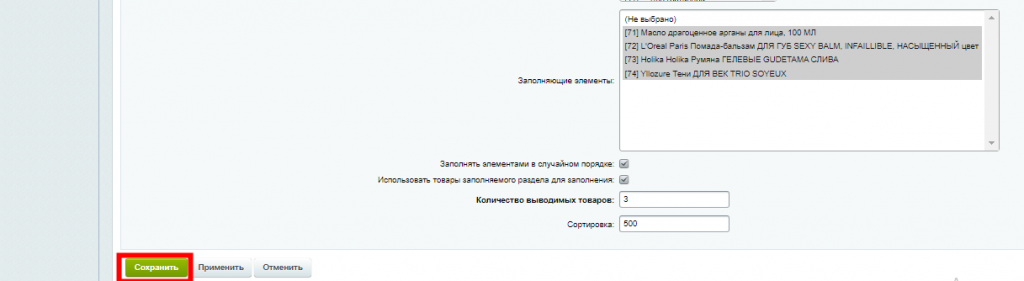
На странице раздела включаем режим Правки.
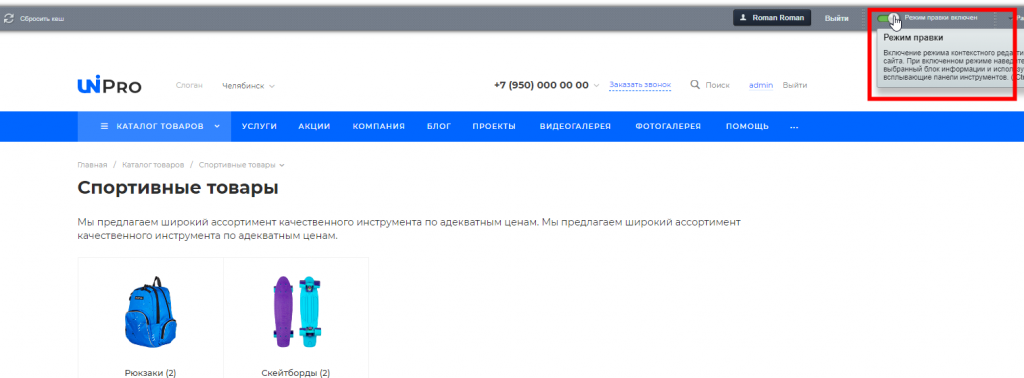
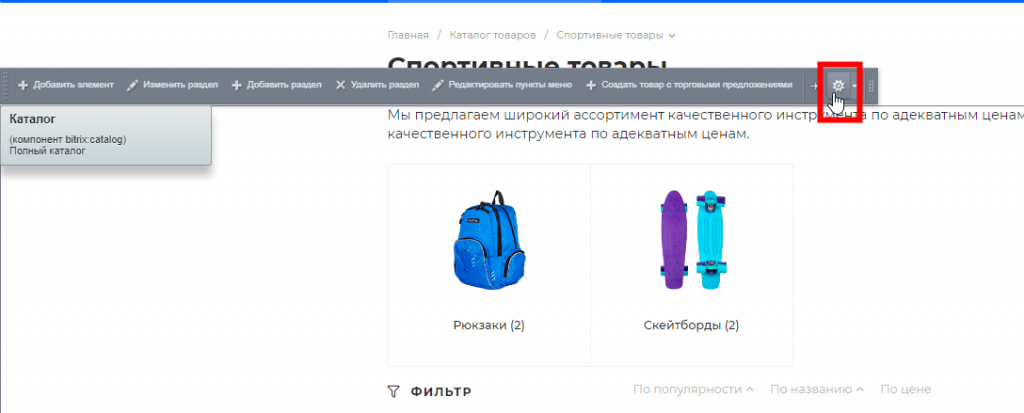
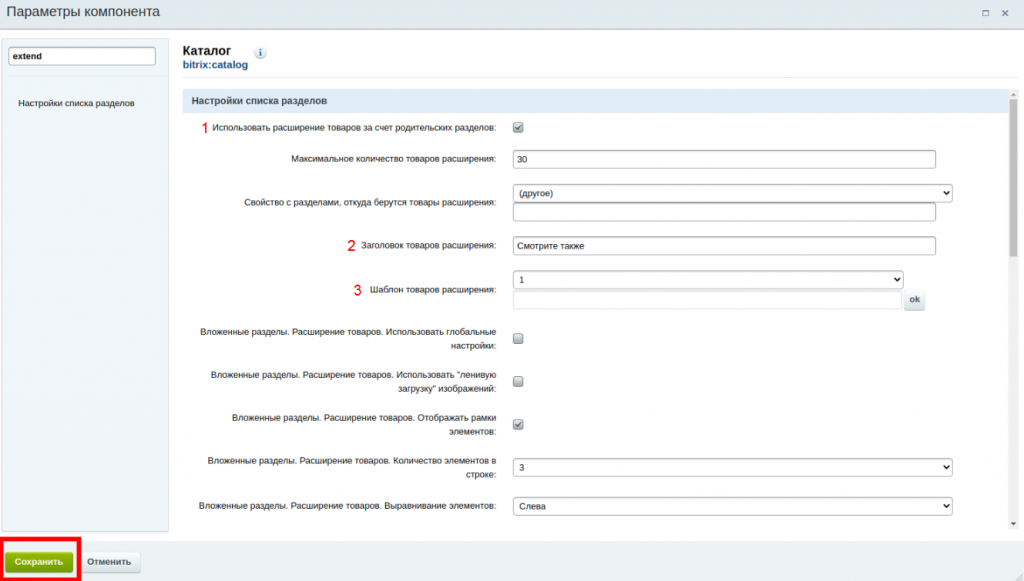
Жмем кнопку Сохранить и смотрим результат.
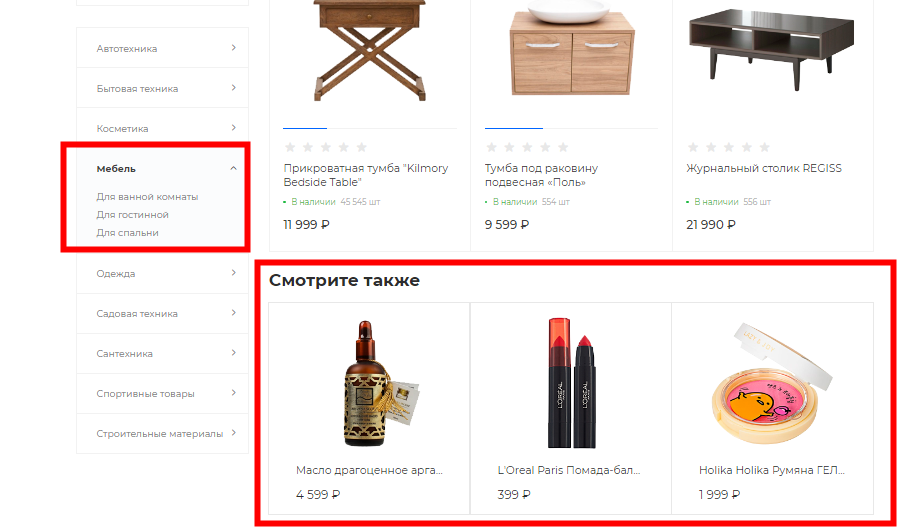
Готово! Теперь ни одна категория или товар не останутся пустыми.
Статья полезна для
Предлагаем еще прочесть




